标签:
因为最近同时再看很多技术方面的书,书上的例子有很多自己想亲自尝试一下,但是每次写例子都得创建一个新项目未免太麻烦,索性就整理一个合集,然后发布到GitHub上。
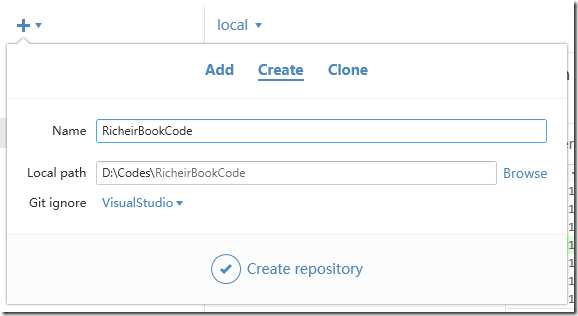
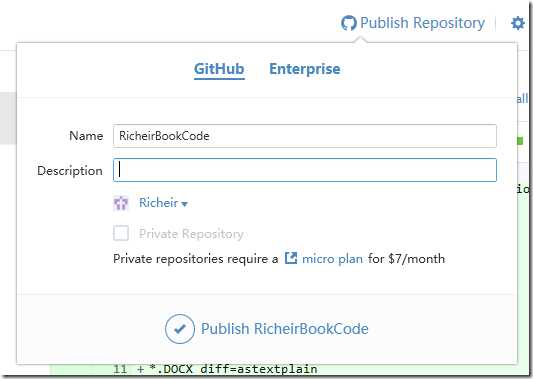
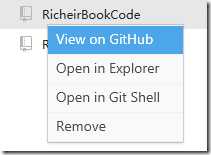
Git项目创建完毕,并且已经上传到了GitHub,接下来就是创建Visual Studio项目。项目的结构根据个人喜好,可以将所有书的源代码放入一个解决方案里面,也可以让一个解决方案包含所有书的代码,这里选择后者。
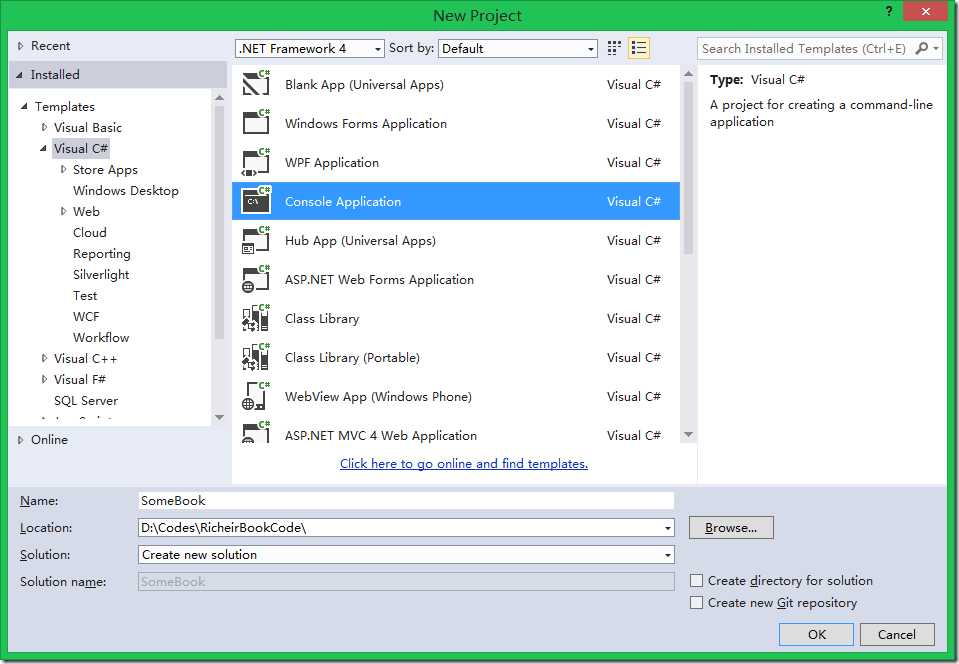
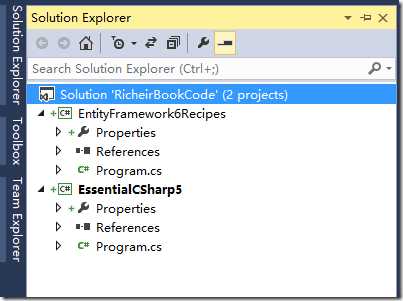
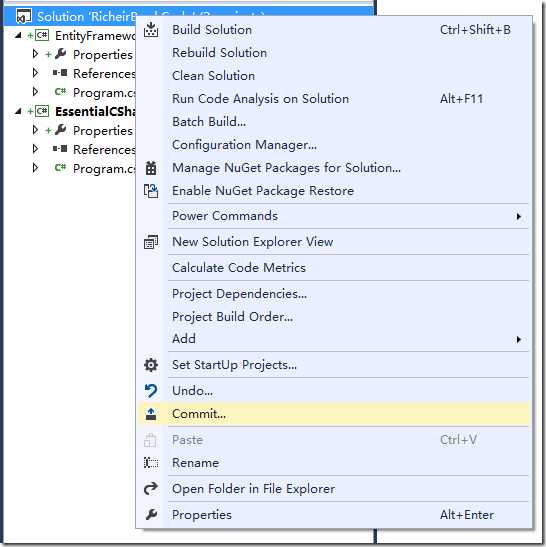
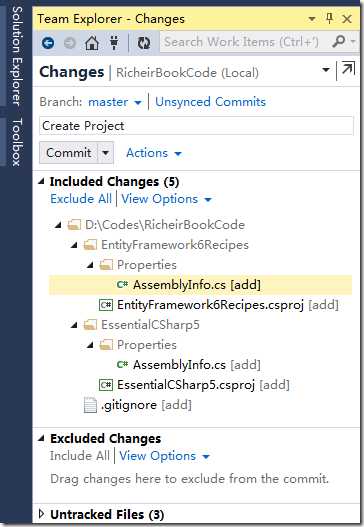
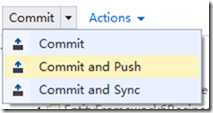
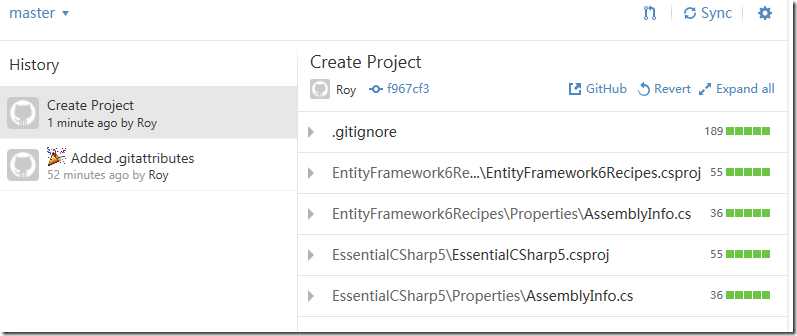
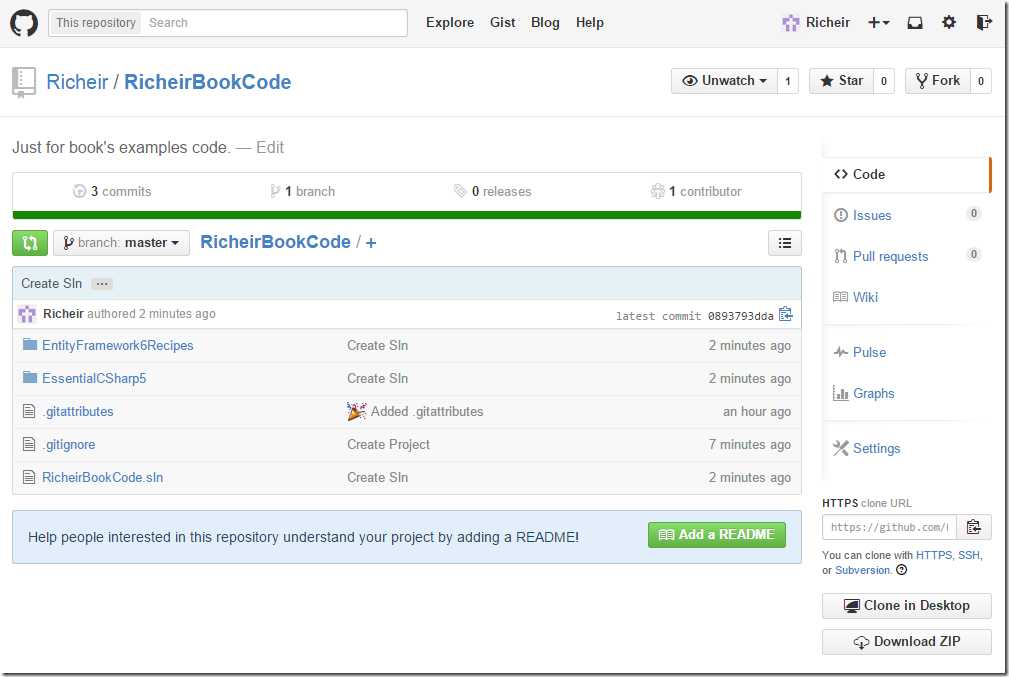
使用GitHub For Windows部署Visual Studio项目
标签:
原文地址:http://www.cnblogs.com/Richeir/p/4525593.html